Son tiempos de decisiones en cuanto a plataformas de streaming. Por un lado, por la nueva medida a la hora de compartir cuentas de Netflix que en la práctica se traduce en pagar más, por otro el inminente desembarco de SkyShowtime en España con un precio de lo más tentador. Además reconozco que no soy una consumidora fiel: voy activando y deteniendo mis suscripciones a plataformas de streaming a conveniencia y ahora he vuelto a Disney+. Si tú también te has animado con Disney+, estos son los cinco mejores trucos que puedes hacer para mejorar tu experiencia y sacar todo el partido a la plataforma.
Aprovecha el músculo de su buscador
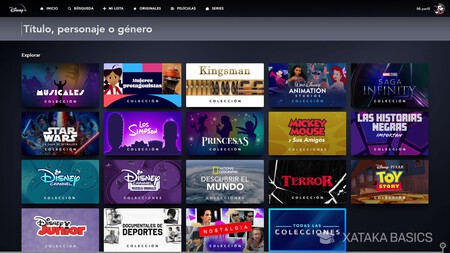
En esencia sabemos cómo funciona un buscador: comienzas a escribir el nombre de una serie o película y conforme añades una letra, se va cribando el catálogo, de modo que rara será la vez que tengas que escribir el título entero. Ojo porque Disney+ tiene un buscador de lo más avanzado.
Tanto es así que te permite buscar según el nombre de un personaje o incluso el género del contenido. Lo vemos con un par de ejemplos: si tecleas Acción pasarás directamente a esa categoría y si haces lo propio con Lisa, aparecerán Los Simpson.
Sin tráilers automáticos, por favor
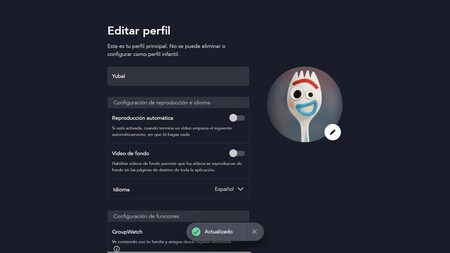
Odio profundamente que mientras estoy navegando en la interfaz, los tráilers se reproduzcan automáticamente. Lo sufrí en Netflix y en Disney también viene activado por defecto.
Afortunadamente deshabilitarlo es muy sencillo: entra en tu perfil y edítalo. Como verás, puedes desactivar tanto las opciones de "Reproducción automática" como de "Vídeo de fondo". Con la primera evitas que al terminar un vídeo salte automáticamente al siguiente y con la segunda nos libraremos de la reproducción de tráilers automática.
Compartir es vivir
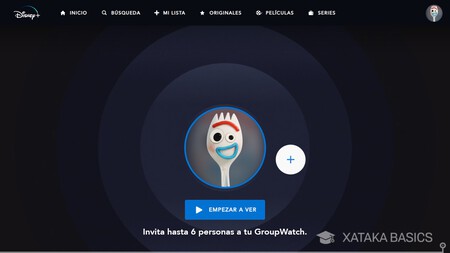
Si entre tu grupo de amistades o familia hay más personas con suscripción a Disney+, podéis ver una peli o una serie a la vez gracias a GroupWatch.
Con GroupWatch hasta siete personas (seis y tú) podéis ver contenido de forma simultánea y sincronizada, de modo que podáis ir compartiendo vuestras impresiones sin miedo al spoiler (o parar conjuntamente).
Para usar GroupWatch elige el contenido que queráis ver y genera un enlace web para compartir en el icono en el que aparece dibujado tres personas, algo que puedes hacer tanto desde la web como desde la app.
Ojo con los datos si lo ves desde el móvil
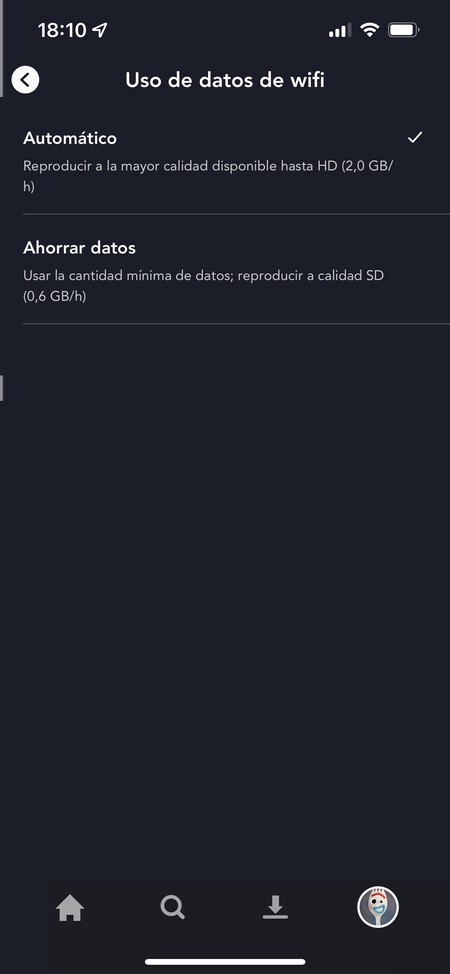
Aunque reconozco que mi dispositivo principal es la tele y es donde más disfruto, de vez en cuando me llevo la tablet o el móvil, por ejemplo si me vuelvo a casa el finde o en escapadas. En esos casos opto por tirar con los datos del móvil (en el caso de la tablet, usando el móvil como hotspot) o por usar el WiFi limitado del alojamiento.
Aquí es fundamental asegurarse antes de haber configurado adecuadamente la calidad de vídeo para una buena experiencia y, si procede, no quedarnos sin datos.
Solo tienes que pulsar sobre tu avatar, ir a "Configuración de la aplicación" y en "Calidad de descarga" y en "Uso de datos móviles"/"Uso de datos Wifi" elegir lo que más te convenga en cada momento.
Personaliza el perfil infantil a fondo
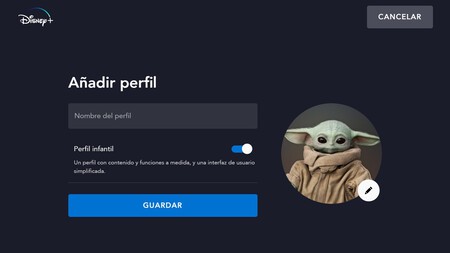
En casa acostumbramos a tener diferentes servicios de streaming compartido entre la familia y tengo tres sobrinas pequeñas y adorables. Dos son bebés y no hay riesgo, pero la otra es un peligro con dos manos pequeñitas y una cabeza llena de curiosidad por experimentar. En cualquier caso, no se queda sola delante de la tele y no sabe leer.
Aunque solemos ver películas con ella, no está de mas tener un Perfil infantil para restringir contenido.
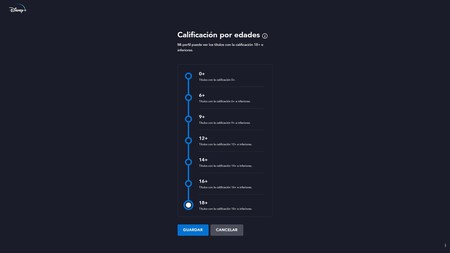
Para configurar perfiles infantiles pulsa sobre tu avatar, edita perfiles y añade un perfil infantil. Un extra es que además nos permite elegir una configuración de edad diferente para cada perfil y hasta ponerle un PIN para más seguridad.
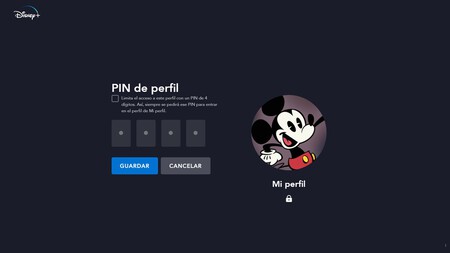
Foto de Mika Baumeister en Unsplash





